Szybki dostęp do systemu Windows, co działa i jak to działa
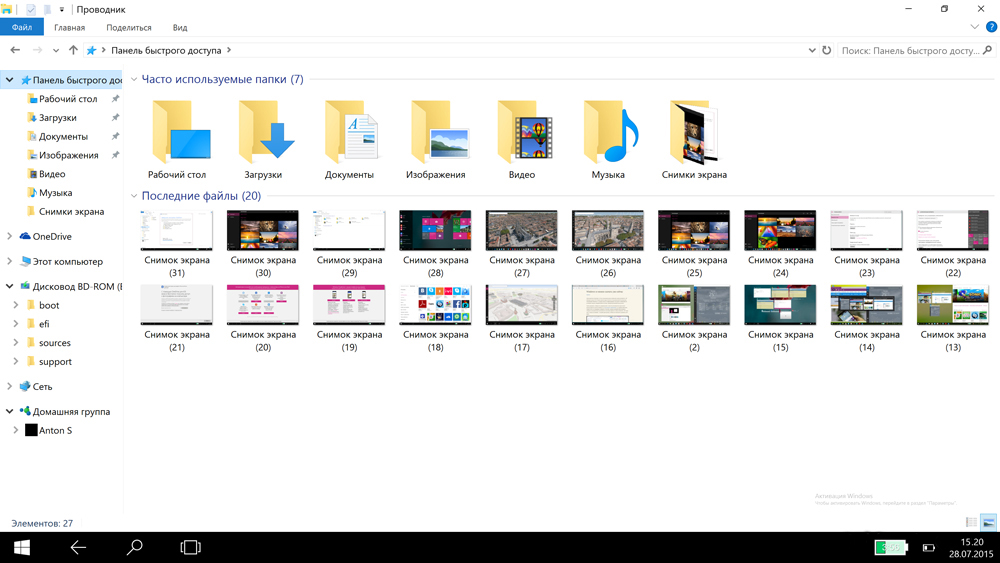
- 2606
- 299
- Jozue Noga
W systemie Windows 10 istniała niestandardowa opcja, zastępująca „ulubione”, które były w poprzednich wersjach 7 i 8. Jest to lista często używanych folderów i plików. Dzięki tej funkcji możesz szybko przejść na ważne informacje, nie szukając tego w innych miejscach. Możesz omówić dowolny folder, u góry po lewej stronie będzie link do funkcji, którą rozważamy. Nazwy obiektów, które oglądałeś wielokrotnie, są dodawane do listy automatycznie po każdym odwołaniu do nich. Sekcja zawiera nazwy ostatnich 10 przejść użytkownika do materiałów dostępnych na komputerze.
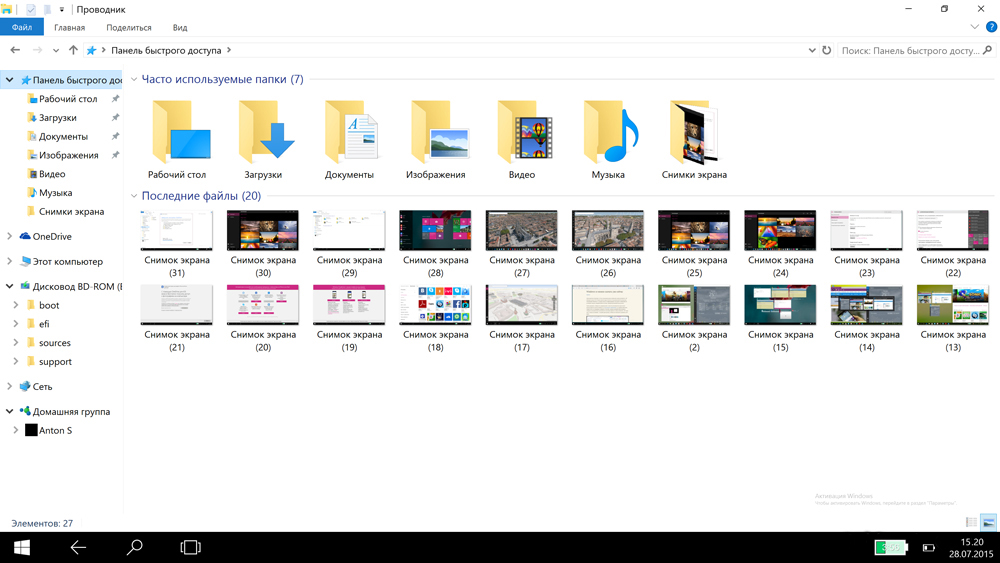
Jaka jest funkcja w systemie Windows 10
Użytkownicy, którzy wolą ręcznie pracować z plikami, nie używają tej opcji, nazywając ją bezużyteczną.
Poniżej zastanawiamy się, jak to działa i sam możesz zdecydować, czy potrzebujesz tej funkcji, czy lepiej ją wyłączyć. Pokażmy również, jak go skonfigurować i bezpiecznie usunąć. Przeanalizujemy opcje dla siódmego i dziesiątego okna osobno, ponieważ ta opcja jest domyślnie w tym drugim, aw pierwszym nie ma, ale istnieje możliwość utworzenia za darmo, bez większego wysiłku i wiedzy.
Windows 10
Dodawanie nazw
1 metoda
Jeśli chcesz umieścić jakiś element na liście, aby szybko go znaleźć, często otwierać plik lub folder odwiedzany codziennie- zadzwoń do menu i kliknięcie obiektu z prawym przyciskiem, wybierz „Napraw szybki dostęp płyta". Natychmiast na liście pojawi się nazwa wybranego pliku.
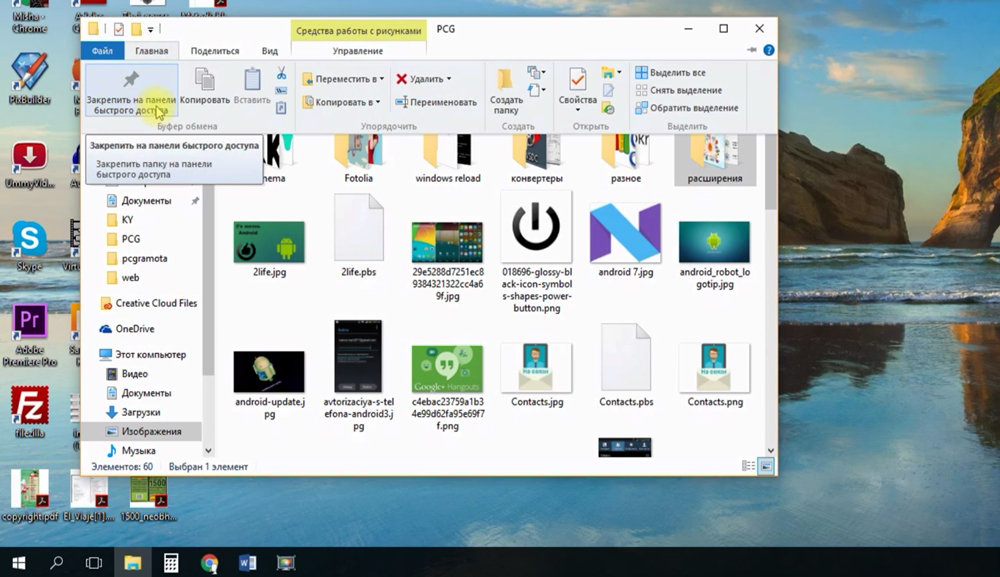
2 Metoda
Druga metoda jest wykonywana przez przesuwanie obiektu.
- Otwórz folder za pomocą pliku.
- Zamknij go myszką.
- Przejdź do menu.
- Przynieś do sekcji „często używane” i zwolnij.
Rozłączyć się
We wczesnych wersjach nie było możliwe wyłączenie panelu szybkiego dostępu Windows 10, usuwając listę odwiedzonych obiektów. W najnowszych wersjach taki projekt ustawienia szybkiego dostępu do systemu Windows 10 jest już dostępny. Nie ma żadnych mądrych funkcji, samodzielnie wykonujesz wszystkie działania.
Aby dostać się do okna Ustawienia, otwórz dowolny folder.
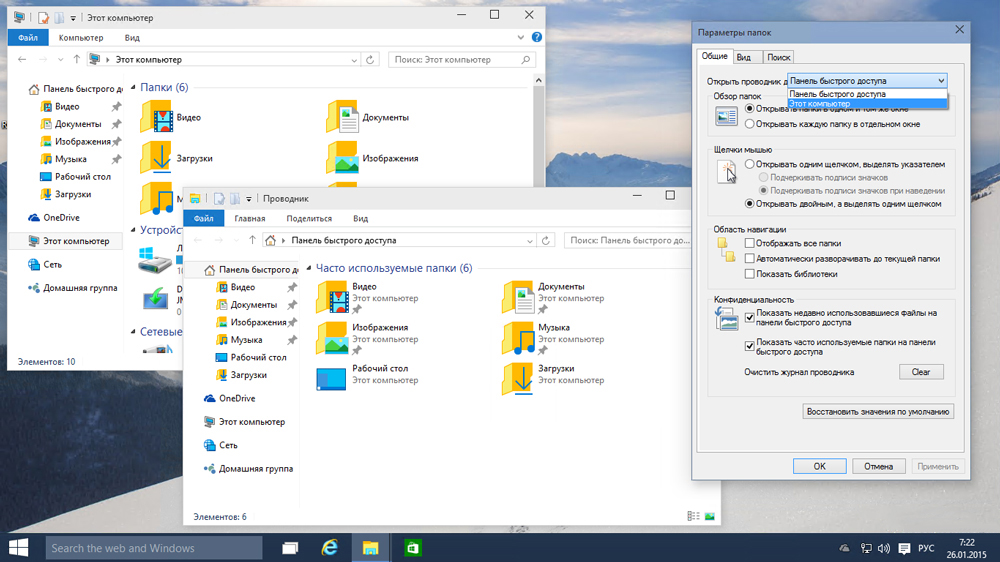
- Następnie, na karcie „Wyświetl”, znajdź przycisk „Parametry” (w prawo u góry), wybierz „Zmień parametry folderów i wyszukiwanie”.
- Otworzy się nowe okno.
- Na karcie ogólnej można wymienić przycisk otwarcia Open -Access dla elementu „Ten komputer”, wybierając z listy Downdown.
- Ponadto, poniżej, w sekcji „Prywatność”, usuń znakki kontrolne w ofercie pola, aby wyświetlić często używane foldery i pliki, aby uzyskać szybki dostęp do nich.
- Możliwe jest całkowicie wyczyszczenie historii za pomocą specjalnego przycisku znajdującego się na dole okna. Lista najnowszych odwiedzanych obiektów zostanie usunięta po naciśnięciu.
- Zapisz zmiany, naciskając „OK”.
Usuwanie niektórych punktów
Nowa wersja umożliwia usuwanie poszczególnych elementów z listy. Wykonywane ręcznie. Jeśli chcesz usunąć kilka pozycji, będzie to zrobione przez długi czas. Jednak użytkownicy wybierają taki sposób, zapewniając szybkie odkrycie obiektu do interakcji z nim. Poniżej pokażemy, jak wyczyścić Windows 10.
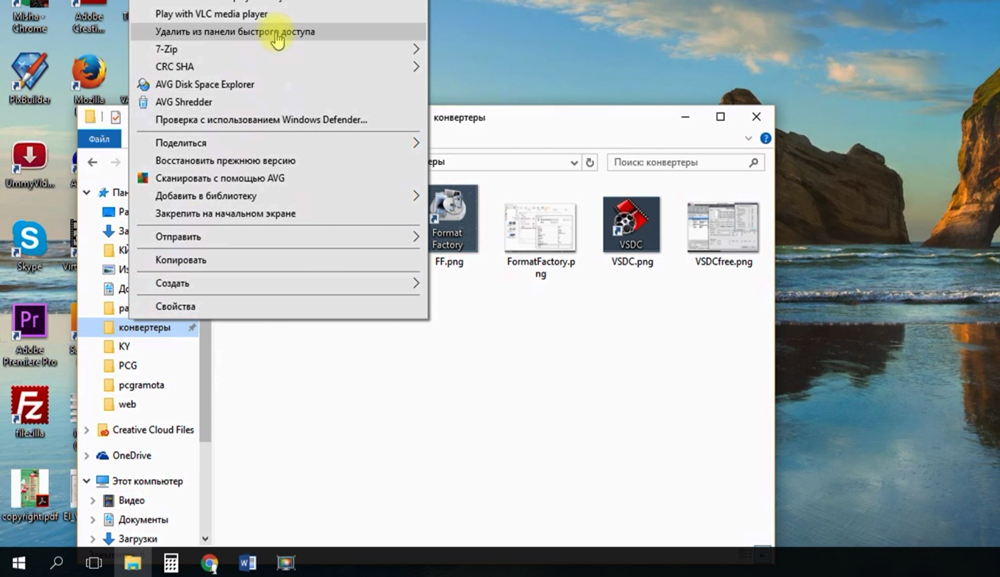
Aby to zrobić, kliknij jedną z nazw z prawym przyciskiem, aktywuj link „Usuń szybki dostęp z panelu”. Pamiętaj, że w ten sposób nie usuwasz obiektów, w rzeczywistości link do nich jest po prostu czyszczenie.
System Windows 7
W tej wersji nie ma funkcji, ale możesz ją dodać. Działaj zgodnie z algorytmem poniżej i możesz utworzyć panel szybkiego uruchamiania w systemie Windows 7.
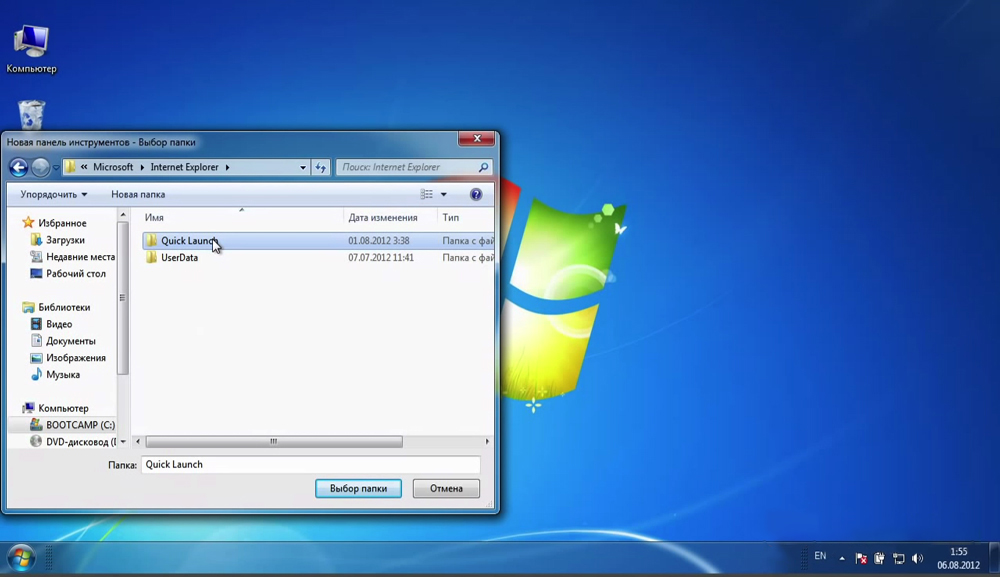
- Otwórz menu kontekstowe panelu paska zadań u dołu ekranu z prawym przyciskiem myszy. Usuwamy znak wyboru z elementu „Napraw panelu roślin”, abyś mógł zmienić ustawienia.
- W bezpłatnym miejscu na pasku zadań kliknij prawym przyciskiem. Wybierz element „Utwórz pasek narzędzi”.
- W przewodzie przejdź do: C: \ Users \ Name_ Conscript.
- Będziesz miał szybki premier po prawej stronie, kliknij go za pomocą prawego przycisku myszy. Usuń cechy kontrolne w punktach „Pokaż tytuł” i „Pokaż podpisy”.
- Wyciągnij szybkie start w zwykłym miejscu obok startu.
Jeśli chcesz usunąć szybkie uruchomienie i zwrócić zadania początkowego wyglądu, otwórz menu kontekstowe ponownie i kliknij „Właściwości”. Przejdź do zakładki „pasek narzędzi”, usuń znacznik wyboru w wierszu „Szybkie uruchomienie”. Potwierdź zmiany przez przycisk „OK”.
Jak widać, konfigurowanie tej opcji nie jest trudne. Jeśli go potrzebujesz, możesz utworzyć panel szybkiego uruchomienia w systemie Windows 7, edytować go w wersji 10, skonfiguruj listę automatycznie i całkowicie, lub ręcznie i częściowo. Gdy opcja nie jest potrzebna, możesz ją wyłączyć lub wymienić menu „Ten komputer”. Działania dotyczące konfiguracji nie są trudne, pomoc specjalistów nie jest wymagana, każdy użytkownik może niezależnie rozwiązać ten problem bez niepotrzebnych wydatków i bez dużego czasu.
- « Instalacja i nałożenie tekstury w Photoshopie
- Zadzwoń do melodii Windows Mobile Funkcje ustawienia mobilnego »

